
Precis som Netflix, Disney + gör det enkelt att titta på en show genom att automatiskt spela nästa avsnitt när det första slutar. Om du inte gillar den här funktionen kan du stänga av Autoplay tillsammans med appens möjlighet att spela bakgrundsvideor på målsidan och i hela appen.
Inaktivera autoplay på iPhone, iPad och Android
Vid lanseringen verkar Disney + -appen inte visa bakgrundsvideor automatiskt på hemsidan. Som sådan är den enda inställningen som du kan inaktivera funktionen Autoplay.
Börja med att öppna appen "Disney +" på din iPhone, iPad eller Android och sedan trycka på profilfliken längst ned till höger.
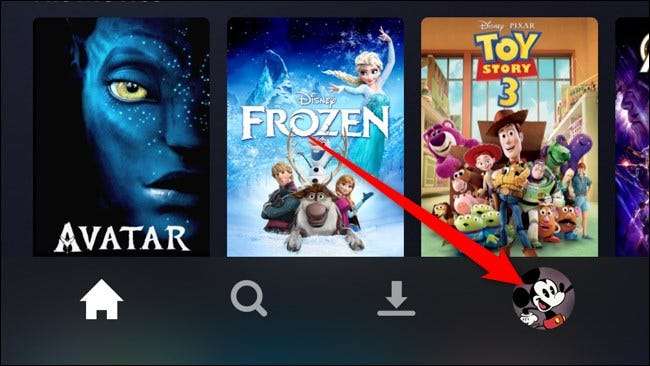
Härifrån väljer du knappen "Redigera profiler".
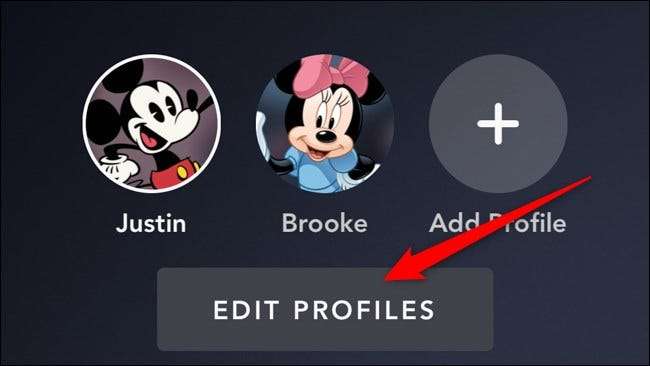
Klicka på den profil som du vill att autoplay-videor ska inaktiveras i. Tyvärr måste denna inställning inaktiveras manuellt för varje profil. Det finns inte ett alternativ för hela kontot att stänga av.
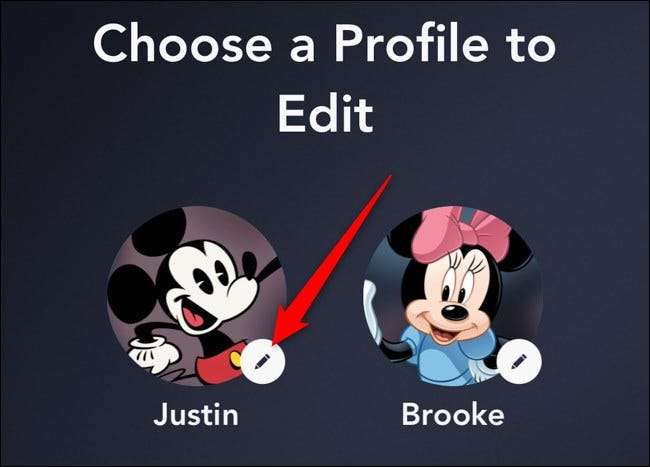
Stäng av "Autoplay" och tryck sedan på "Save" -knappen.
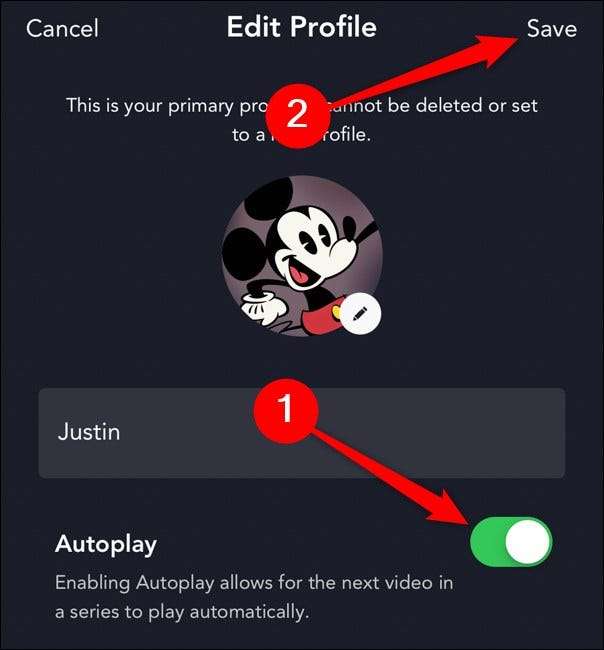
När inställningen är inaktiverad måste du nu starta nästa video i en serie manuellt. Disney + -appen fortsätter inte längre automatiskt till nästa avsnitt.
RELATERAD: Vissa Verizon-kunder får Disney + gratis i ett år --- Se om du kvalificerar dig
Inaktivera autoplay och bakgrundsvideo på webben
Om du tittar på Disney + med en webbläsare (Windows, macOS, Linux, etc.) kan du inaktivera autouppspelning och bakgrundsvideor på en liknande väg som med mobilapparna.
För att börja, håll musen över avataren i det övre högra hörnet och klicka sedan på knappen "Redigera profiler".
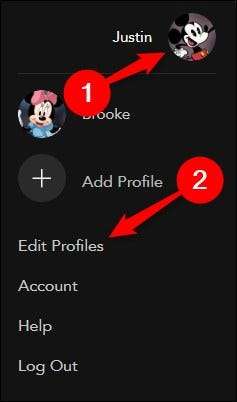
Härifrån klickar du på profilen som du vill anpassa. Återigen måste dessa inställningar inaktiveras manuellt för varje profil. Det finns inte ett alternativ för hela kontot att stänga av.
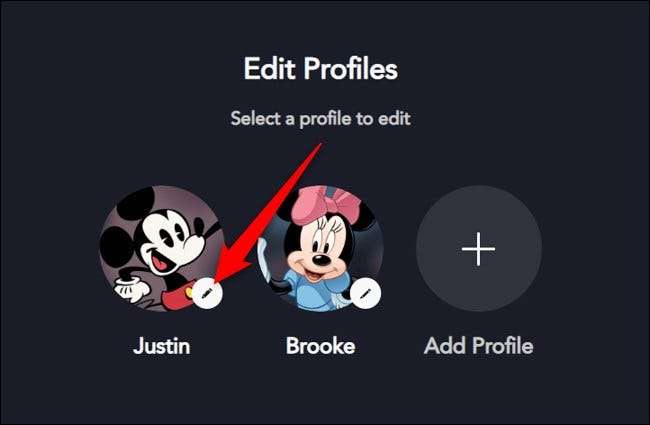
Klicka på växeln bredvid “Autoplay” och “Background Video” för att inaktivera varje alternativ och klicka sedan på “Save” -knappen.
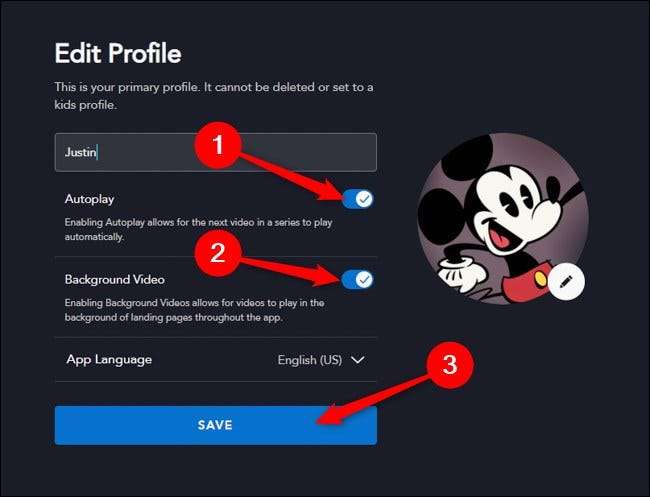
Inaktivera autoplay och bakgrundsvideo på Apple TV, Android TV och Smart TV
Alternativet att stänga av autoplaying och bakgrundsvideor är också tillgängligt för dem som tittar på Disney + på smarta TV-apparater och digitalboxar.
Börja med att navigera till vänster sidofält och klicka på din avatar i det övre vänstra hörnet.
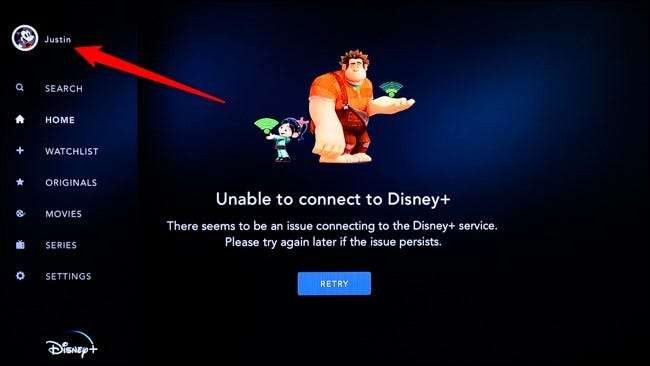
Klicka sedan på knappen "Redigera profiler".
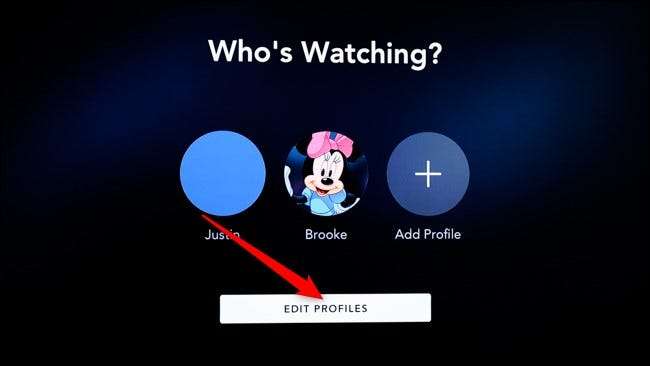
Välj den profil du vill anpassa. Dessa inställningar måste inaktiveras manuellt för varje profil. Det finns inte ett alternativ för hela kontot att stänga av.
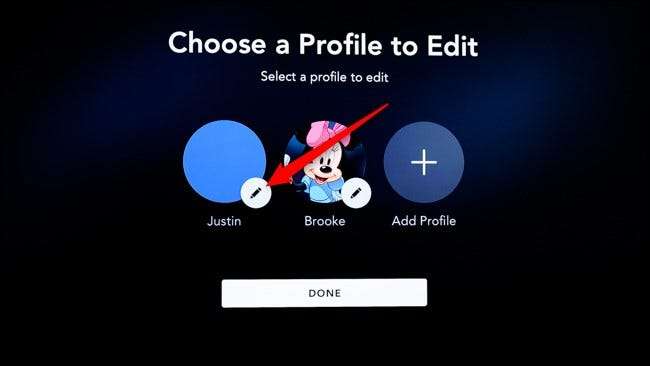
Klicka på alternativen “Autoplay” och “Background Video” för att stänga av dem. Navigera till knappen "Klar" för att spara dina ändringar.

RELATERAD: Allt du behöver veta om Disney +







